Als je niet weet hoe je opgeslagen berichten op LinkedIn kunt zien, geen zorgen, we zijn er om je te helpen. LinkedIn is een professionele sociale netwerksite. Het is een locatie om talent te vinden, aan te nemen en te presenteren. Net als elk ander sociaal netwerkplatform ziet LinkedIn veel browsen, lezen en interactie met berichten die allemaal over werk gaan.
Het feit dat LinkedIn een professionele netwerksite is, betekent niet dat u geen artikelen zult vinden die u als bladwijzer wilt gebruiken voor toekomstig gebruik of alleen vanwege hun inspirerende of opbeurende eigenschappen. Dus, wat doe je als je een vacature of artikel tegenkomt dat je wilt bewaren? Waar moet je zoeken naar alle objecten die je hebt opgeslagen? Laten we samen leren hoe we opgeslagen berichten op LinkedIn kunnen bekijken.
Berichten opslaan op LinkedIn
- Klik op het ellipspictogram (drie horizontale stippen) in de rechterbovenhoek van het LinkedIn-bericht dat u wilt opslaan. Opslaan kan worden gekozen in het contextmenu.
- Klik op hetzelfde ellipspictogram in hetzelfde bericht om het opslaan van een bericht dat je per ongeluk hebt opgeslagen snel ongedaan te maken. Kies “Opslaan ongedaan maken” in het menu, dat de plaats heeft ingenomen van “Opslaan”.
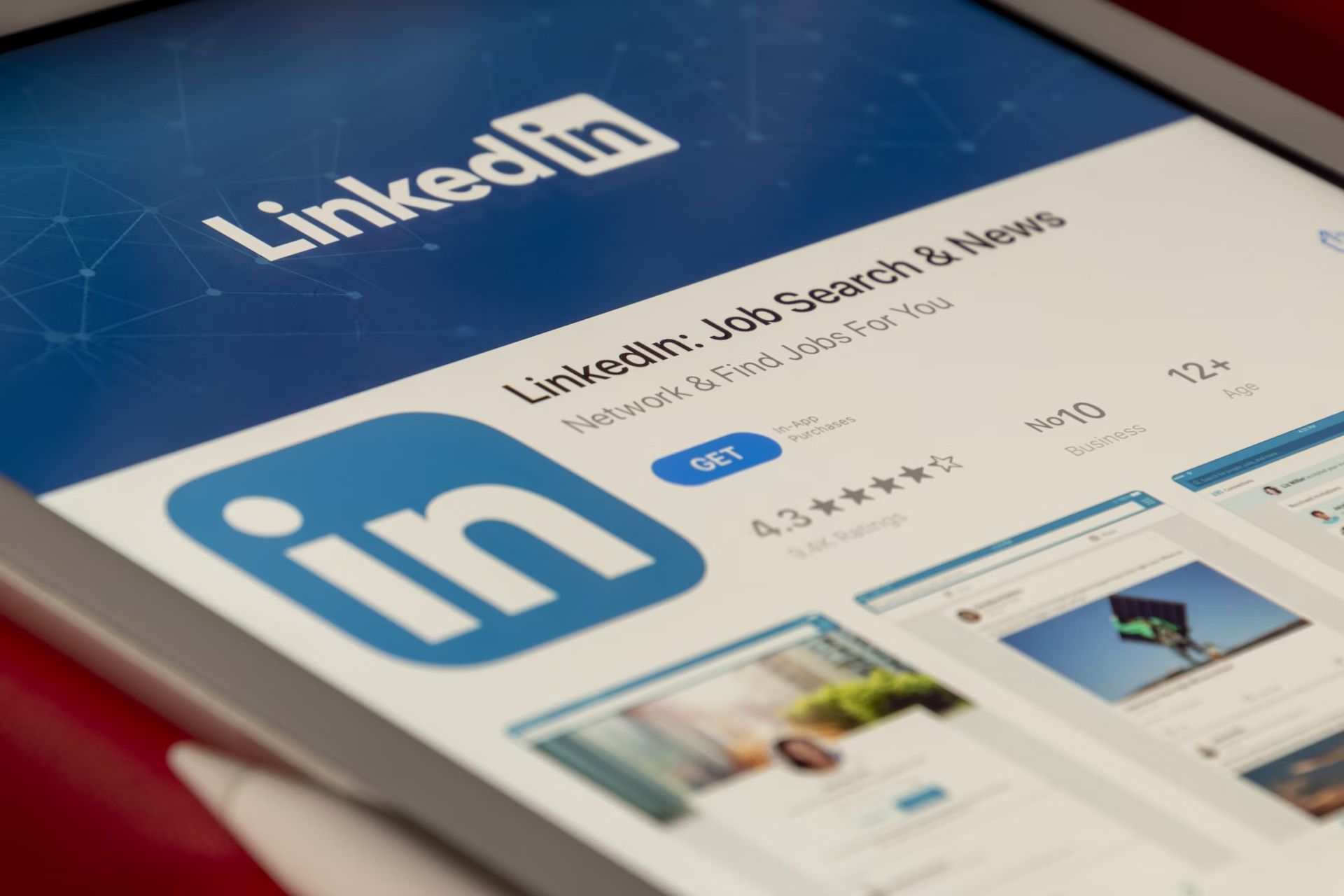
Berichten opslaan op de mobiele LinkedIn-app
Op enkele kleine uitzonderingen na is het proces voor het opslaan van inhoud over het algemeen hetzelfde op LinkedIn en de mobiele app.
- Om een bericht op te slaan met behulp van de mobiele app, klik je op het ellipspictogram (drie verticale stippen) in de rechterbovenhoek van het bericht.
- Selecteer nu “Opslaan” in het menu dat in de onderste helft van het scherm verschijnt.
- Tik op het identieke beletseltekenpictogram en kies “Opslaan ongedaan maken” in het contextmenu om hetzelfde item onmiddellijk ongedaan te maken.
Hoe opgeslagen berichten op LinkedIn bekijken?
Op LinkedIn zijn er drie manieren om uw opgeslagen items te vinden. Er zijn er drie beschikbaar: een op de site, een onder ‘Bronnen’ en een onder ‘Vacatures’. De mobiele applicatie kan deze drievoudige configuratie niet gebruiken. Bronnen is de enige methode om toegang te krijgen tot uw opgeslagen items op de mobiele LinkedIn-app.

Methode 1
- Klik op uw LinkedIn-homepage op het pictogram ‘Mijn items’.
- Via uw LinkedIn-homepage hebt u het snelst toegang tot uw “Opgeslagen dingen”. Zorg ervoor dat de startpagina is waar u zich bevindt. Klik op de “Home”- of de “LinkedIn”-knop op het lint om er te komen.
- Wanneer u zich op het startscherm bevindt, ziet u aan de linkerkant een verticaal vak met enkele details uit uw profiel. U kunt rechtstreeks naar uw opgeslagen items gaan door de optie “Mijn items” onder deze informatie te zoeken en erop te klikken.
Methode 2
- Navigeer naar het gedeelte ‘Bronnen’ van uw LinkedIn-profiel.
- Er zijn twee manieren om toegang te krijgen tot uw ‘Resources’. Je LinkedIn-profiel is via beide methoden toegankelijk. De sectie ‘Bronnen’ bevindt zich hier. U kunt op twee verschillende manieren toegang krijgen tot uw LinkedIn-profiel: via de startpagina en de profielknop (de “Ik”-knop).
- Klik eenvoudig op uw naam onder uw profielfoto aan de linkerkant van het scherm om rechtstreeks vanaf de site naar uw profiel te gaan. of door je profielfoto te selecteren.
- Klik op de vervolgkeuzeknop ‘Ik’ rechts van het lint van de pagina om toegang te krijgen tot uw profiel met behulp van de profielknop. Selecteer vervolgens “Profiel weergeven” in de vervolgkeuzelijst.
- U kunt het gedeelte ‘Bronnen’ bereiken door een beetje naar beneden te scrollen nadat u op uw profielpagina bent aangekomen. Klik op de link ‘Alle bronnen bekijken’ aan het einde van de lijst met bronnen die nu toegankelijk zijn.
- Om toegang te krijgen tot uw opgeslagen dingen, zoekt en selecteert u de optie ‘Mijn items’ onder het menu Bronnen.
Methode 3
- Bekijk uw “Opgeslagen vacatures”
- Deze aanpak brengt u rechtstreeks naar al uw opgeslagen taken. Naast banen heb je echter ook gelijke toegang tot je opgeslagen spullen. Klik rechts van het lint op de LinkedIn-pagina op de knop “Vacatures”.
- Selecteer “Mijn Jobs” in het menu aan de linkerkant van het scherm.
- Nu heb je met het vak “Mijn spullen” in de linkerbovenhoek van het scherm toegang tot zowel je opgeslagen vacatures als opgeslagen berichten. Om een optie te openen, klikt u erop. Het resultaat van alle bovengenoemde benaderingen is deze pagina.

Hoe opgeslagen berichten op de mobiele LinkedIn-app bekijken?
Volg deze stappen om opgeslagen berichten in de mobiele LinkedIn-app te bekijken:
- Op de mobiele LinkedIn-app is er slechts één eenvoudige manier om opgeslagen items te vinden: via bronnen. Tik op de gebruikersprofielknop in de linkerbovenhoek van het scherm om uw opgeslagen berichten in de app te zoeken. Het staat naast de balk ‘Zoeken’ aan de linkerkant.
- Klik bovenaan het menu, naast je profielnaam, op ‘Profiel weergeven’.
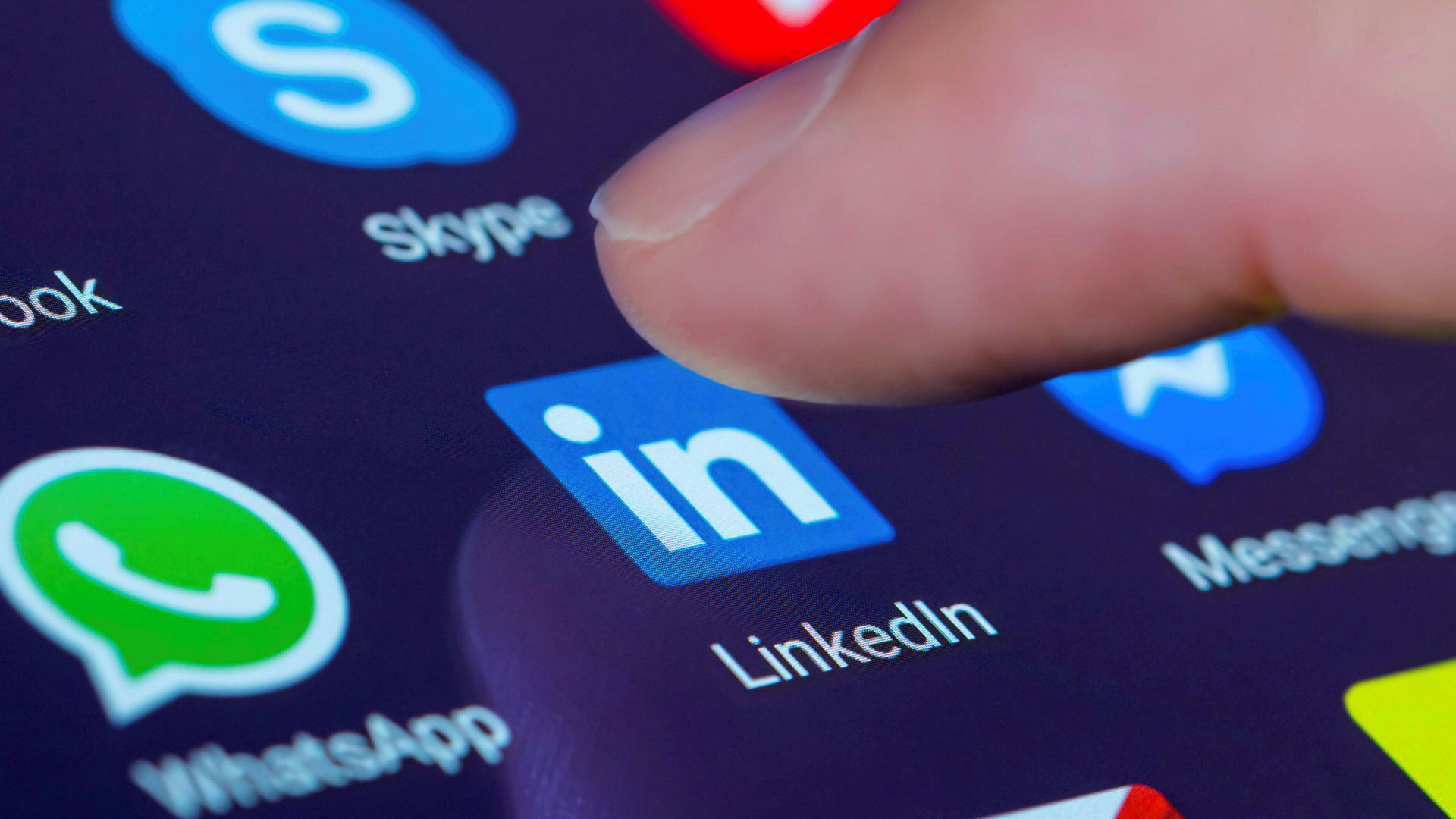
- U kunt het gedeelte ‘Bronnen’ vinden door door uw profielpagina te bladeren. Klik in dit gedeelte op de optie ‘Meer bronnen bekijken’.
- Tik in de lijst met bronnen op de opties ‘Mijn items’.
- Al uw opgeslagen items zijn nu zichtbaar. Vacatures en berichten zijn de twee categorieën waarin alle opgeslagen items vallen. Selecteer de juiste keuze om het benodigde gebied in te voeren.
Zo heb je geleerd hoe je opgeslagen berichten op LinkedIn kunt zien. Heb je gehoord over de nieuwste Zoom Mac-kwetsbaarheid waarmee hackers op afstand toegang kunnen krijgen?






